一.項目背景
Excel是一款強大的數據分析統計工具,當數據量不太大或者需要快捷處理數據時,
我們經常要用到它,在面試時也會被經常問到一些函數功能和繪制圖形等問題。本篇主
要給大家介紹如何利用Excel繪制動態圖表(如下圖所示),為后期繪制儀表板打下堅
實基礎。
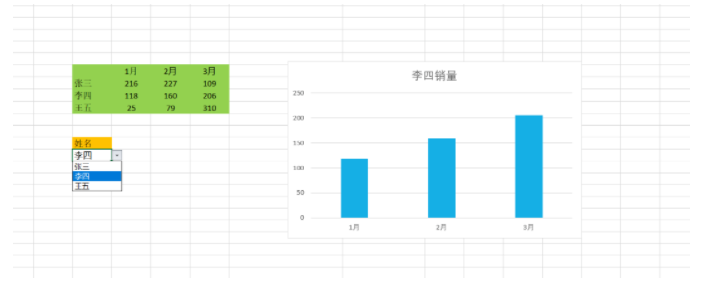
二.實現過程
1)通過函數indirect
indirect函數:indirect(單元格名稱或符合單元格地址格式(A1,$A$1,etc.)字符串),
返回參數所指定的單元格的值。
1.制作供選擇用的下拉列表:選中要制作下拉列表的單元格,點擊數據---數據驗證---允許---序列---選擇來源區域---確定。
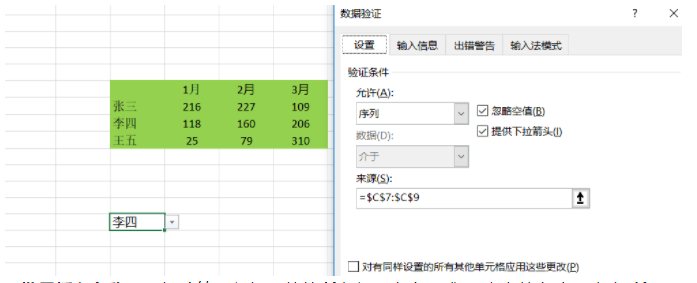
2.批量插入名稱:選擇除第一行標題外的所有行,點擊公式---定義的名稱---根據所選內容創建---最左列
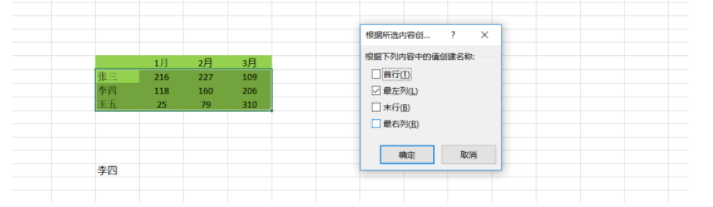
查看此步的效果,在左上角的名稱框中,選擇任意的一個姓名,表格中這個姓名后面所有單元格都被選擇。
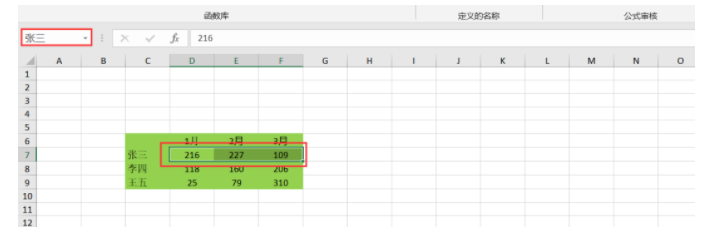
3.新建名稱:公式---定義的名稱---名稱管理器---新建---在名稱位置輸入銷量---引用位置---輸入=indirect()---把鼠標放在括號中,選擇下拉的那個框---確定---關閉
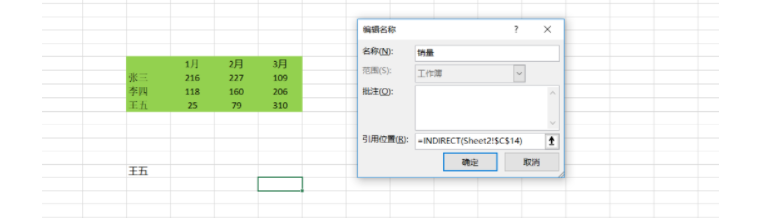
4.插入圖表:插入一個沒有數據的圖:插入---圖表---柱狀圖,在圖形上單擊鼠標右鍵---選擇數據---系列名稱---選擇下拉框所在單元格---系列值---如下圖所示
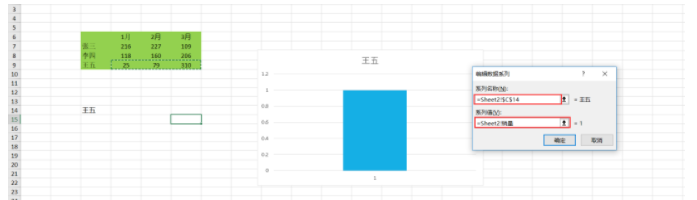
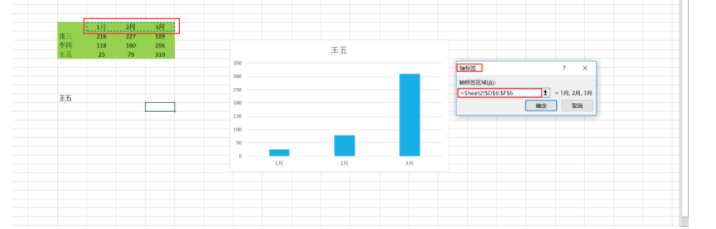
5.修改標題:在K6單元格進行字符串拼接,并在圖表標題文本框引用該公式
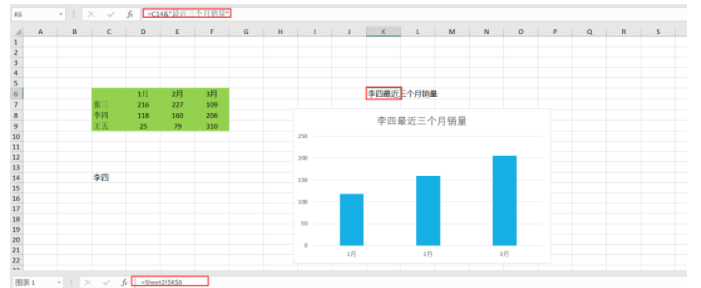
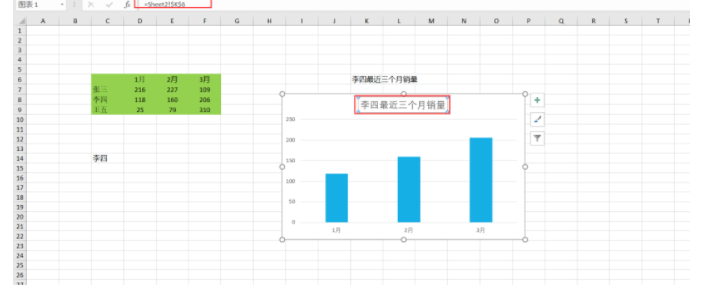
2)通過函數offset+match
offset()函數:offset(起始區域,向下偏移行數,向右偏移列數,返回的行數,返回的列數),
如果最后2個參數省略,則返回的區域與第一個參數相同。而第一個參數表示的起始區域不僅可以
是單元格,也可以表示從一個區域開始進行偏移。
match()函數:match(查找值,查找區域,查找類型),返回要查找的數據在區域中的相對位置,
它經常與其他函數匹配使用。
注意:本方法只是新建名稱步驟與上面方法不同,其他都是相同的
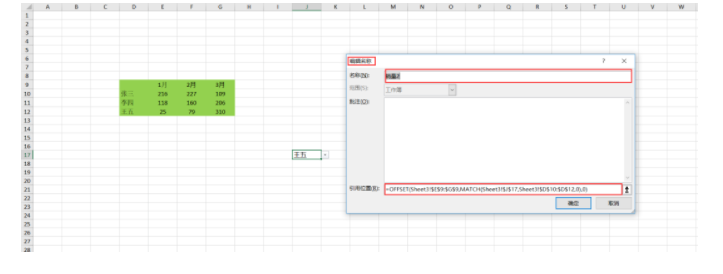
3)通過函數vlookup+column
vlookup()函數:vlookup(要查找的項、要查找位置、區域中包含要返回的值的列號、返回近似匹配或精確匹配) ,
返回按照行查找表格或區域內容。
column()函數:column(單元格或者單元格區域),返回單元格所在的列。
構造“輔助”行
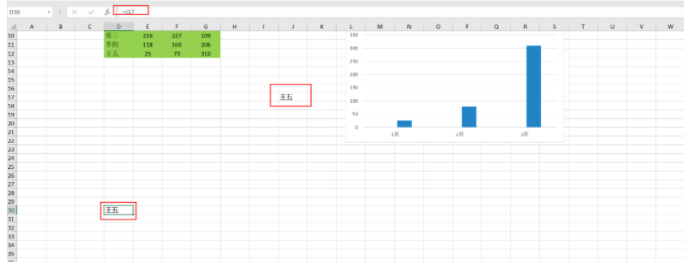
2.輸入公式,向右拖拉即可返回完整數據
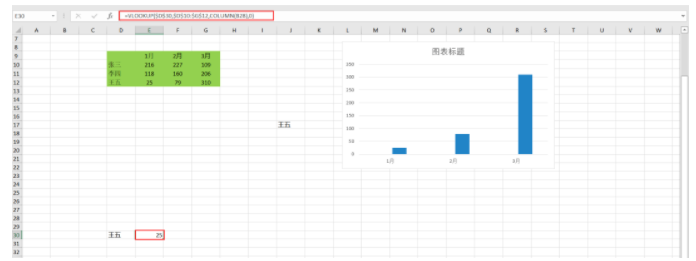
3.插入圖表:選中30行即可,插入柱狀圖
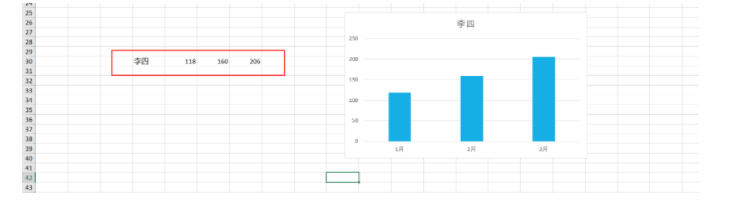
-
Excel
+關注
關注
4文章
218瀏覽量
55459 -
工具
+關注
關注
4文章
308瀏覽量
27741 -
數據分析
+關注
關注
2文章
1429瀏覽量
34025
發布評論請先 登錄
相關推薦
電機不同制動方式的原理及運用場合
周期性動態圖像的傅里葉表達





 Excel繪制動態圖三種方式是什么
Excel繪制動態圖三種方式是什么
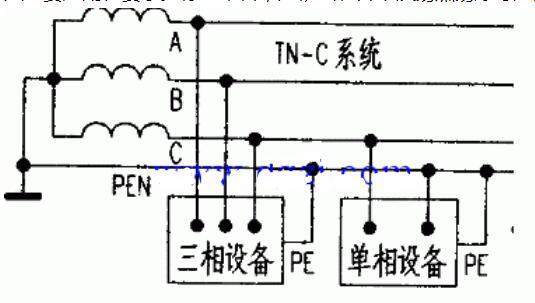











評論